Întrebare
Problemă: Cum se dezinstalează MS Edge (Chromium) în Windows?
Buna ziua. Folosesc Google Chrome de ani de zile și cred că este cel mai bun pentru mine. Cu toate acestea, după actualizarea recentă a Windows, am găsit MS Edge instalat și pe computerul meu. Ați putea oferi pași pentru a-l elimina complet, deoarece am auzit că ar putea fi puțin complicat? Mulțumesc anticipat.
Răspuns rezolvat
Microsoft Edge a fost inițial un înlocuitor pentru Internet Explorer defectuos în 2015, împreună cu cea mai nouă versiune de Windows - Windows 10. Utilizatorii au văzut îmbunătățiri semnificative față de teribilul IE, deoarece Edge părea să fie mult mai rapid și mai sigur pentru utilizare, deși, în timp, a devenit clar că este departe de alte browsere moderne când vine vorba de calitate. Din această cauză, cel mai recent browser Microsoft a rămas aproape irelevant.
Prin urmare, în 2018, Microsoft a anunțat că lucrează la Edge bazat pe Chromium,[1], care a fost, în consecință, lansat în ianuarie 2020. De fapt, această versiune a browserului web a fost relativ bine primită, deoarece era mai concentrată pe confidențialitate decât Chrome, permițând în același timp utilizatorilor să păstreze toate componentele legate de contul Google, cum ar fi autentificarea și chiar extensii.
Cu toate acestea, nu toată lumea dorea să facă upgrade sau să folosească noul Edge. Cu toate acestea, Microsoft a avut o idee diferită și a început să livreze noul browser împreună cu actualizări Windows.[2] Acest lucru nu a fost ceva pe care oamenii l-au apreciat, deși gigantul tehnologic a avertizat utilizatorii că va înlocui aplicația moștenită cu Chromium Edge.
Acesta este motivul pentru care mulți oameni sunt dispuși să dezinstaleze MS Edge de pe computerele lor Windows odată pentru totdeauna. Asta și faptul că browserul poate suferi și de probleme precum INET_E_DOWNLOAD_FAILURE. După cum se dovedește, totuși, că acest proces ar putea fi puțin mai dificil decât se anticipa (nu este un secret că vechiul Edge a fost un durere de dezinstalat), deoarece aplicația nu poate fi eliminată în mod obișnuit, la fel ca versiunea anterioară.

Prin urmare, dacă v-ați găsit într-o situație în care nu aveți idee cum să dezinstalați MS Edge - suntem aici pentru a vă ajuta. Mai jos veți găsi pașii pe care trebuie să îi urmați pentru a elimina complet programul de pe computer.
Cum să eliminați MS Edge din Windows?
Pentru a dezinstala aceste fișiere, trebuie să achiziționați o versiune cu licență a Reimaginează Reimaginează dezinstalați software-ul.
Deoarece nu puteți dezinstala Edge ca orice altă aplicație prin Panoul de control sau secțiunea Aplicații și funcții, va trebui să utilizați PowerShell. Iată cum:
- presa Câștigă + E a deschide Explorator de fișiere
- Du-te la Vedere filă și asigurați-vă Articole ascunse caseta este bifată
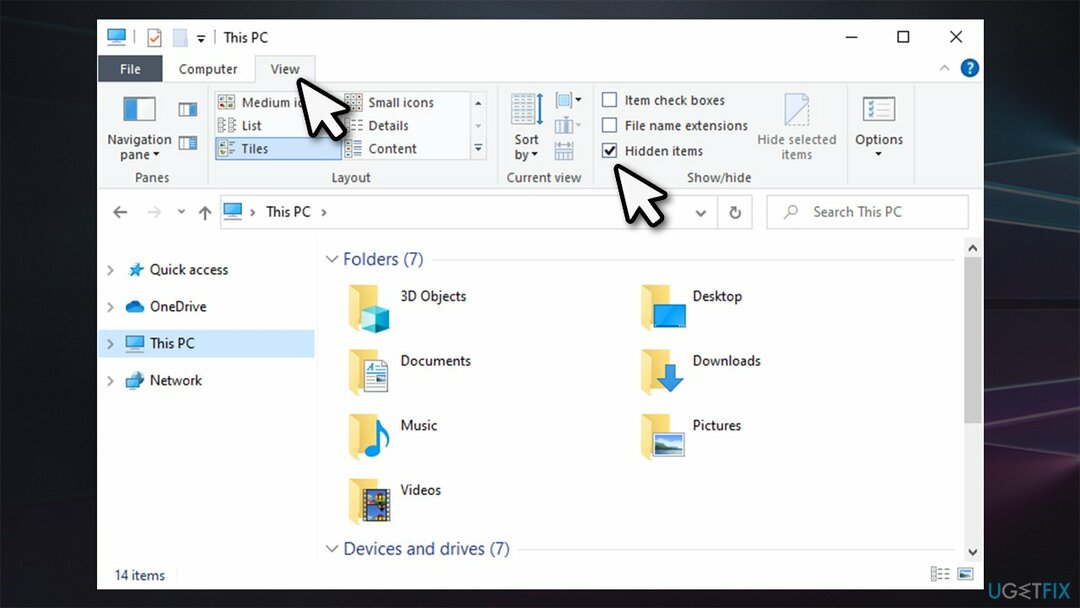
- Navigați la următoarea locație:
C:\\Fișiere de program (x86)\\Microsoft\\Edge\\Application\\
-
Dublu click pe versiunea aplicației, de exemplu, 88.0.705.68
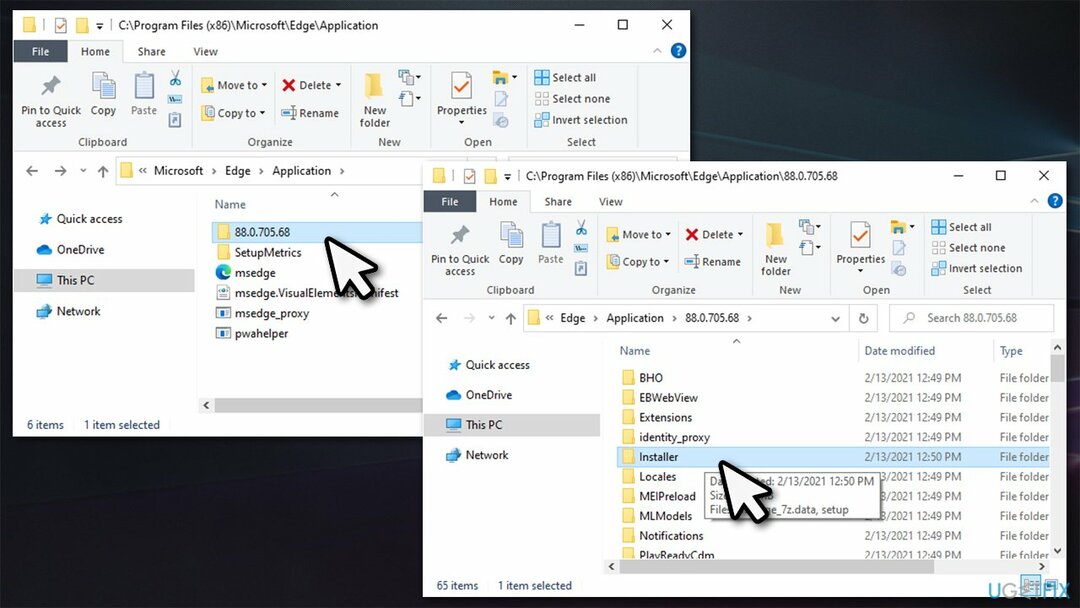
- Mergi la Instalator pliant
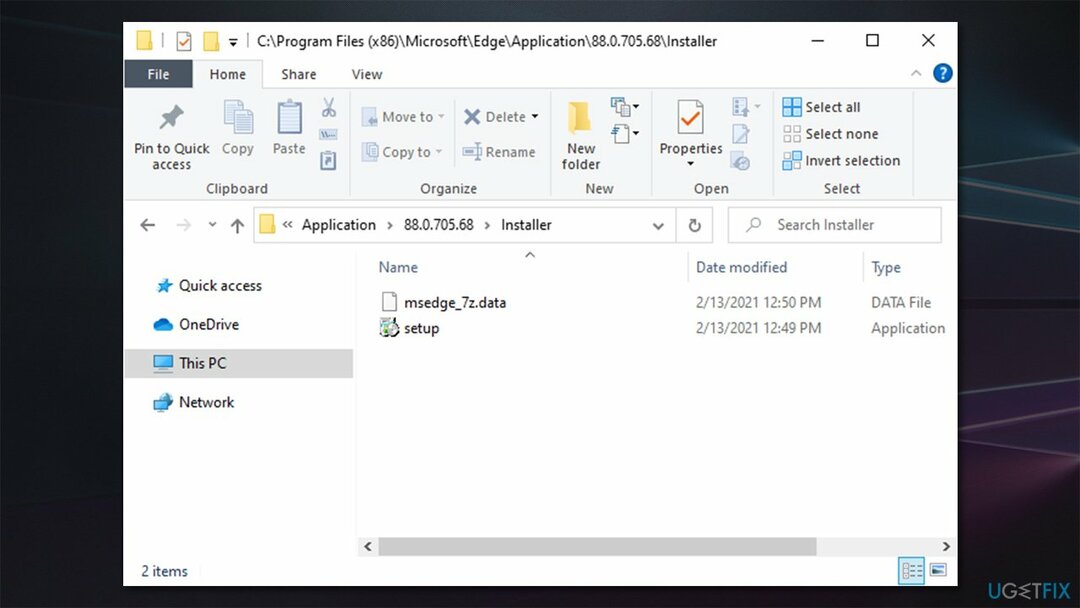
- Acum faceți clic pe Fişier și selectați Deschideți Windows PowerShell > Deschideți Windows PowerShell ca administrator
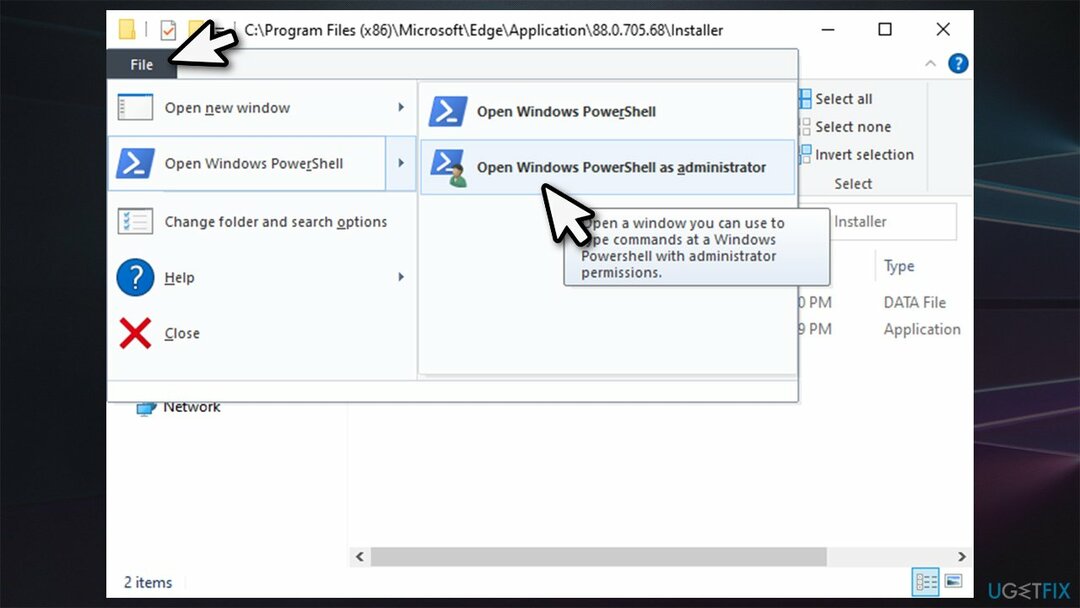
- Apoi, copiați (Ctrl+C) și lipiți (Ctrl+V) următoarea comandă în fereastra PowerShell:
setup.exe –uninstall –system-level –verbose-logging –force-uninstall
- presa Introduce.
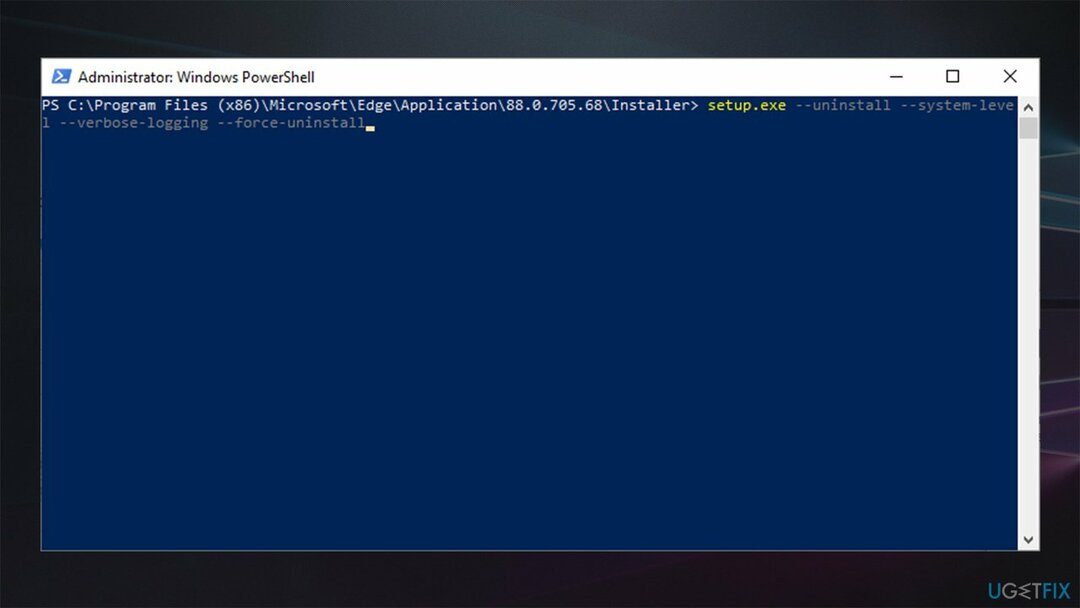
După ce finalizați acești pași, MS Edge bazat pe Chromium va fi eliminat din Windows. Cu toate acestea, este probabil să fie reinstalat de îndată ce aplicați cele mai noi actualizări Windows, ceea ce ne duce la următorul punct.
Alternativă: setați alt browser la implicit și nu dezinstalați Edge
Pentru a dezinstala aceste fișiere, trebuie să achiziționați o versiune cu licență a Reimaginează Reimaginează dezinstalați software-ul.
Dacă problema dvs. principală cu MS Edge este că a fost setat ca browser web implicit (de exemplu, dacă dvs faceți clic pe un link printr-o altă aplicație, Edge este tras automat), apoi nu este nevoie să dezinstalați browser. Deoarece este integrat destul de profund în sistem, eliminarea acestuia poate cauza toate tipurile de probleme de instabilitate.
Dacă ați întâmpinat astfel de probleme, vă recomandăm să vă angajați ReimagineazăMacina de spalat rufe X9 software-ul de reparare care ar putea importa fișierele lipsă sau deteriorate în sistemul dvs. de operare, reparând întârzierile, blocările, BSOD-urile[3], și alte probleme.
Dacă nu ați dezinstalat încă browserul MS Edge (și nu doriți să riscați un impact negativ asupra performanței computerului) și doriți să setați un alt browser ca implicit, urmați acești pași:
- Faceți clic dreapta pe start și alege Aplicații și caracteristici
- În partea stângă, faceți clic Aplicații implicite
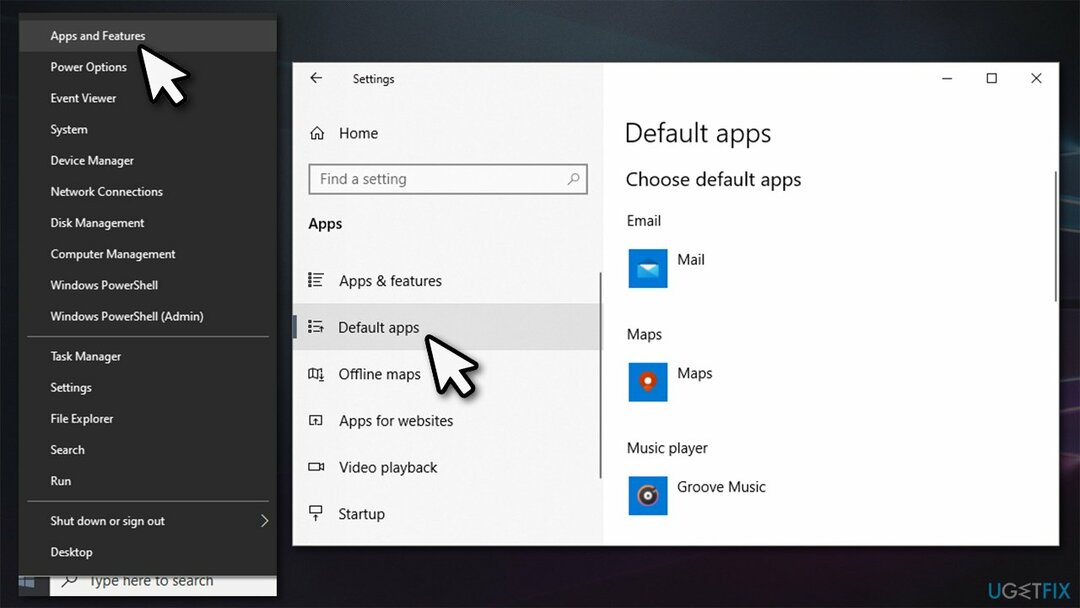
- Derulați în jos la browser web secțiune
- Faceți clic pe MS Edge și alegeți browserul pe care doriți să îl setați ca implicit, de exemplu, Firefox.
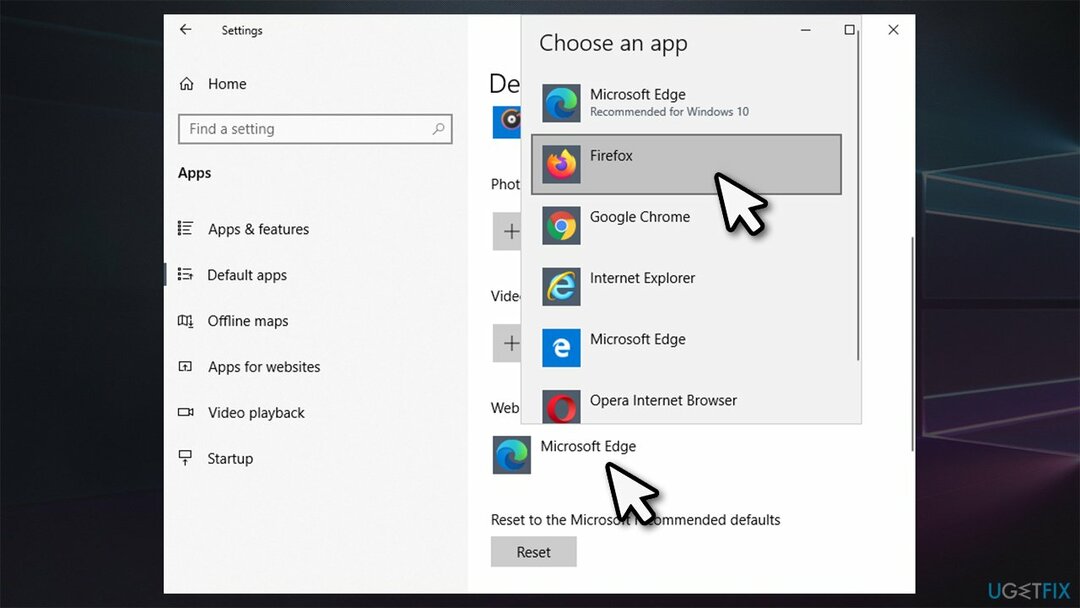
Scapa de programe cu un singur clic
Puteți dezinstala acest program cu ajutorul ghidului pas cu pas prezentat de experții ugetfix.com. Pentru a vă economisi timp, am selectat și instrumente care vă vor ajuta să îndepliniți automat această sarcină. Dacă vă grăbiți sau dacă simțiți că nu aveți suficientă experiență pentru a dezinstala singur programul, nu ezitați să utilizați aceste soluții:
Oferi
fa-o acum!
Descarcasoftware de eliminareFericire
Garanție
fa-o acum!
Descarcasoftware de eliminareFericire
Garanție
Dacă nu ați reușit să dezinstalați programul folosind Reimage, informați echipa noastră de asistență despre problemele dvs. Asigurați-vă că oferiți cât mai multe detalii posibil. Vă rugăm să ne comunicați toate detaliile pe care credeți că ar trebui să le cunoaștem despre problema dvs.
Acest proces de reparare patentat folosește o bază de date de 25 de milioane de componente care pot înlocui orice fișier deteriorat sau lipsă de pe computerul utilizatorului.
Pentru a repara sistemul deteriorat, trebuie să achiziționați versiunea licențiată a Reimaginează instrument de eliminare a programelor malware.

Pentru a rămâne complet anonim și pentru a preveni ISP-ul și guvernul de la spionaj pe tine, ar trebui să angajezi Acces privat la internet VPN. Vă va permite să vă conectați la internet în timp ce sunteți complet anonim, prin criptarea tuturor informațiilor, prevenirea urmăritorilor, reclamelor, precum și conținutul rău intenționat. Cel mai important, vei opri activitățile ilegale de supraveghere pe care NSA și alte instituții guvernamentale le desfășoară la spatele tău.
Circumstanțele neprevăzute se pot întâmpla în orice moment în timpul utilizării computerului: acesta se poate opri din cauza unei întreruperi de curent, a unui Ecranul albastru al morții (BSoD) poate apărea sau actualizări aleatorii ale Windows pot apărea mașina atunci când ați plecat pentru câteva minute. Ca urmare, temele dvs. școlare, documentele importante și alte date s-ar putea pierde. La recupera fișiere pierdute, puteți utiliza Data Recovery Pro – caută prin copiile fișierelor care sunt încă disponibile pe hard disk și le recuperează rapid.